Neste tutorial sobre o gvSIG vamos aprender a como configurar uma função muito interessante oferecida por boa parte dos softwares de SIG: O hiperlink, também conhecido como hotlink. No gvSIG, criar um hiperlink significa relacionar um dado gráfico vetorial com um arquivo de imagem.
Para baixar a o shapefile usado nos procedimentos a seguir clique aqui. Você deverá também usar um arquivo de imagem qualquer. Caso tenha alguma dúvida sobre como iniciar um projeto no gvSIG consulte o material indicado abaixo:
TUTORIAL DE CRIAÇÃO DE HIPERLINK EM SIG
Caso você queira saber como realizar a criação e configuração do hiperlink em outros softwares para Sistemas de Informação Geográfica (SIG), leia os tutoriais abaixo:
Visualizar Plano de Informação com os Lotes no gvSIG
Para adicionar o layer com os lotes utilize o ícone “Adicionar Capa” () na barra de ferramentas. O resultado da importação deve ser semelhante ao mostrado na figura abaixo.
Colocar a Camada em modo de Edição
Para tornar um layer editável, clique sobre seu nome com o botão direito do mouse e escolha a opção “Iniciar Edição“.
Abrir a Tabela de Atributos
Para abrir a tabela de atributos você pode usar o atalho:
[Capa] → [Ver Tabela de Atributos] ou utilize o ícone correspondente na barra de ferramentas. Quando a tabela for aberta, maximize-a.
Criar uma nova coluna na tabela de atributos
A criação de um novo campo na tabela é feita através do Menu:
[Tabela] → [Modificar Estrutura da Tabela]
Na janela mostrada a seguir, escolha a opção “Novo Campo“. Será exibida outra janela onde você informará as propriedades desta nova coluna. Preencha apenas as seguintes informações:
- Nome: link (Ou outro qualquer);
- Tipo: String
- Tamanho: 254 (Número máximo de caracteres)
Alimentar o campo com o caminho até o arquivo de imagem
Selecione a feição do mapa, um lote, com a qual você deseja associar o arquivo de imagem (utilize o cursor). Visualize a tabela de atributos ordenando os registros de forma tal que os dados do elemento selecionado fiquem no topo.
Em seguida digite o caminho até a imagem, incluindo seu nome, mas sem a extensão (por exemplo: C:\ClickGeo\imagens\fotocasa).
Configurar o hiperlink na janela de propriedades do layer
Com o botão direito clique no nome do layer e escolha a opção “Terminar Edição” e confirme o salvamento das alterações realizadas no shapefile. Em seguida, repita o procedimento, só que escolhendo a opção “Propriedades”.
Na janela “Propriedades da capa” realize as alterações mostradas na figura abaixo, ou seja:
Troque o item “Campo” para “link”, “Ação pré definida” para “Enlaçar arquivos de imagem” e “Extensão” para a adequada a imagem que você utilizou, no caso deste exemplo, “jpg”.
Testar o hiperlink
Clique no ícone em forma de “relâmpago” e em seguida no lote para o qual foi configurado o hiperlink. O resultado obtido será semelhante ao da figura a seguir.
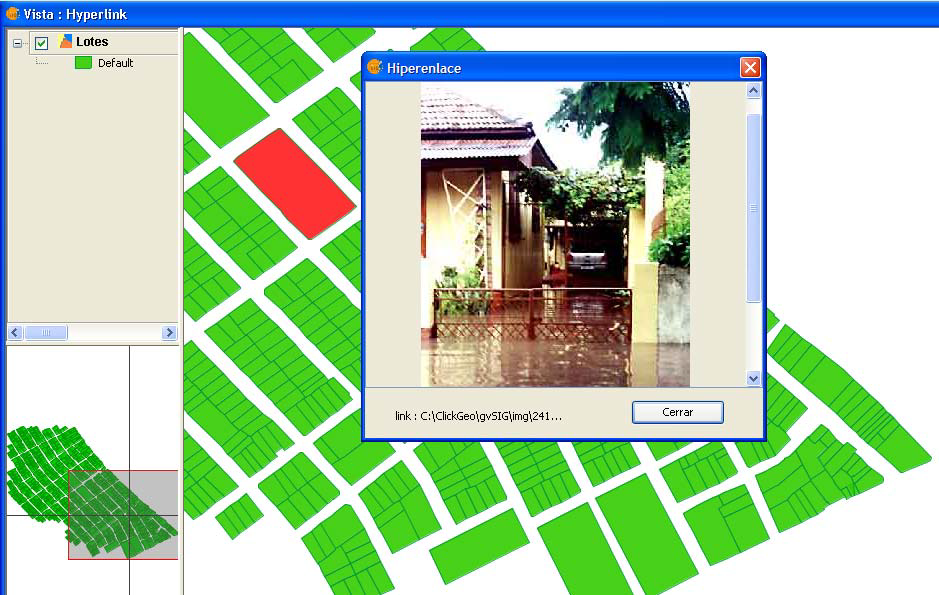
DOWNLOAD DO TUTORIAL
Clique no link abaixo para fazer o download deste tutorial no formato PDF e leve este material para onde desejar.
-
[download id=”16″]
Em breve publicaremos aqui no site mais tutoriais sobre o desenvolvimento de aplicações geográficas de SIG com software livre.




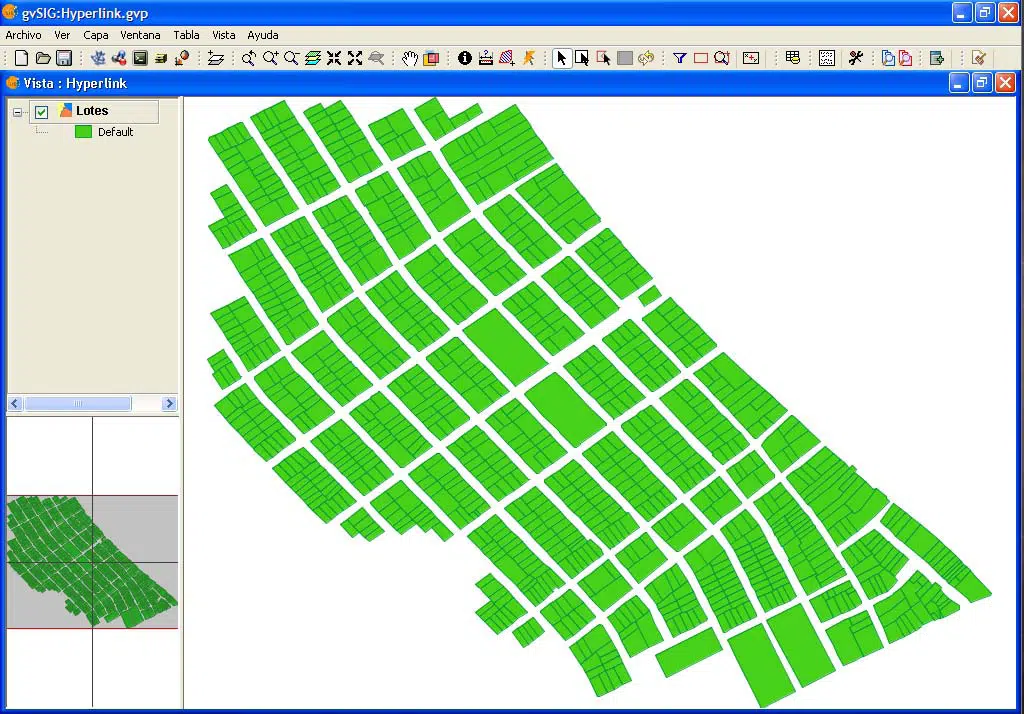


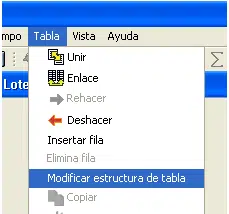

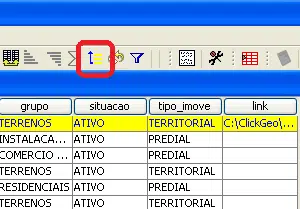
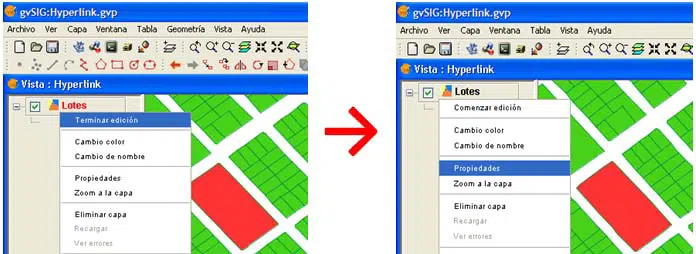
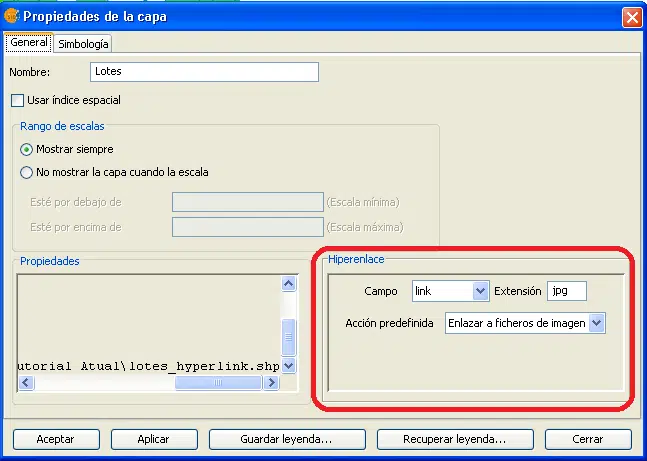









4 respostas
Ótimo post, parabéns.
Muito didático!! Obrigada
Oi Kena,
Que bom que o tutorial foi de ajuda. Espero sempre contar com seus comentários. Abraço!
Simplesmente nota 10! 😉